High Availability Manager Quick Start Guide
-
Hvad er High Availability Manager?
-
Systemkrav
-
Lager konfigurationskrav
-
Netværkskonfigurationskrav
-
Installer High Availability Manager
-
Opret en højtilgængelig Klynge
-
Konfigurer sekundære Klynge-interfaces
-
Konfigurer en quorum-server
-
Overvåg og vedligehold Klynge
-
Klynge-status
-
Klynge-vedligeholdelse
-
-
Yderligere læsning og ressourcer
Denne vejledning gælder for High Availability Manager 1.0 og nyere.
Hvad er High Availability Manager?
High Availability Manager giver dig mulighed for at oprette et højtilgængelighedsmiljø (HA) for dit QNAP NAS-system for at muliggøre kontinuerlig service i tilfælde af hardwarefejl.
Ved at oprette en HA Klynge med to NAS-enheder lader du én enhed (den aktive node) håndtere alle dataoperationer og tjenester, mens den anden enhed (den passive node) fungerer som en backupenhed, der kontinuerligt synkroniserer data og tjenesteindstillinger fra den aktive node. Hvis den aktive node fejler, vil den passive node automatisk overtage for at fortsætte med at levere disse tjenester, hvilket sikrer uafbrudt forretningsdrift.
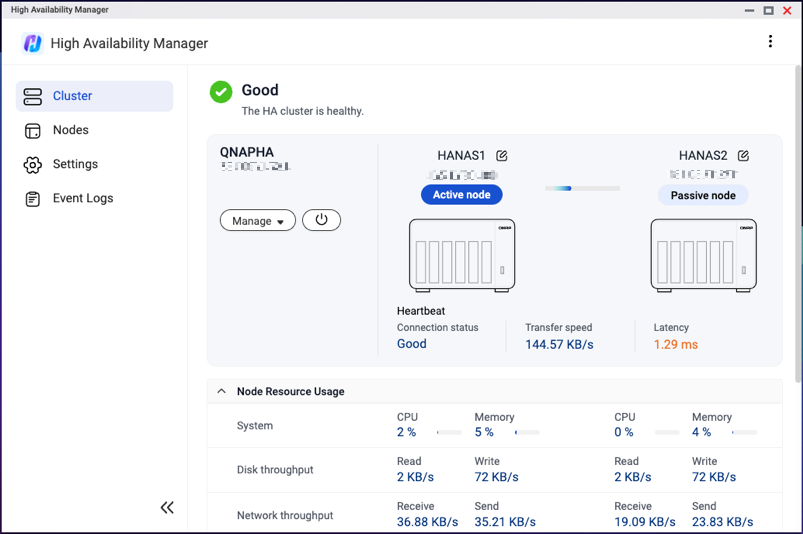
Systemkrav
- Operativsystem: QuTS hero h5.3.0 eller nyere
- To QNAP NAS-enheder med følgende identiske specifikationer:
- EnhedsmodelNoteHøj tilgængelighed understøttes på x74-serien og højere modeller. For listen over understøttede modeller, se High Availability Manager.
- Total hukommelseskapacitet (minimum 8 GB)
- Operativsystemversion
- High Availability Manager version
- Enhedsmodel
- Værtsnavnet for hver NAS-enhed skal være unikt.
- Ikke-understøttede applikationer skal fjernes eller deaktiveres.
For detaljer, se App-kompatibilitetsliste for High Availability-miljøer. - Installerede applikationer skal køre den nyeste version.
- Typerne og antallet af gyldige, aktiverede Licens skal være konsistente mellem de to NAS-enheder.
Lager konfigurationskrav
- Diske
- Diske skal installeres i de samme slots på begge enheder.
- For hver diskplads skal diskene på begge enheder have samme kapacitet.
- Eksempel:
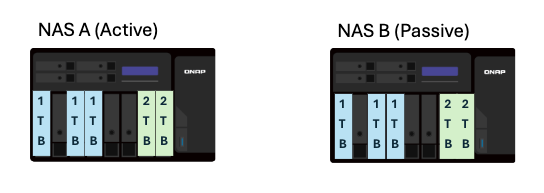
- Lager puljer
- Alle Lager puljer skal være i en sund tilstand.
- Ikke-understøttede Lager funktioner
Visse Lager funktioner er ikke understøttet i et HA-miljø. Før du opretter din HA Klynge, skal du bemærke eller tage handling på de ikke-understøttede funktioner nedenfor, listet efter applikation.BemærkFor den fulde liste over ikke-understøttede funktioner i et HA-miljø, inklusive ikke-Lager funktioner, se Hvilke QuTS hero-funktioner er i øjeblikket ikke understøttet i High Availability-tilstand?- Lager Manager
For instruktioner om specifikke handlinger, se Storage Manager.- Krypterede Lager områder: Fjern eventuelle SED sikre Lager puljer, krypterede delte mapper og krypterede LUN'er.
- WORM: Fjern eventuelle WORM delte mapper.
- Eksterne Lager enheder: Mens eksterne Lager enheder ikke blokerer HA Klynge oprettelse, kan de i øjeblikket ikke bruges i et HA-miljø.
- Globale indstillinger for disk sundhed: Indstillinger på Globale indstillinger > Disk Sundhed siden er i øjeblikket utilgængelige i et HA-miljø.
- Snapshot Manager
For instruktioner om specifikke handlinger, se Snapshot Manager.- SnapSync: Fjern eventuelle SnapSync opgaver.
- Snapshot import/eksport: Fjern eventuelle Snapshot import/eksport opgaver.
- Uforanderlige Snapshot: Sørg for, at dine lagerpuljer ikke indeholder følgende:
- Uforanderlige Snapshot (Snapshot med en beskyttelsespolitik, der forbyder sletning)
- Snapshot tidsplaner, der skaber uforanderlige Snapshot
- iSCSI & Fibre Channel
For instruktioner om specifikke handlinger, se iSCSI & Fibre Channel.- Krypterede LUN'er: Fjern eventuelle krypterede LUN'er.
- LUN import/eksport: Fjern eventuelle LUN import/eksport opgaver.
- Lager Manager
Netværkskonfigurationskrav
Du kan bruge Netværk & virtuel switch på hver NAS-enhed til at konfigurere de relevante netværksindstillinger på den enhed.
- Klynge forbindelse
- Denne forbindelse giver klienter mulighed for at forbinde til Klynge som helhed, uanset hvilken enhed der er den aktive node på et givet tidspunkt.
- Brug den samme netværksinterface på begge NAS-enheder til at forbinde til det samme netværk.
- Vi anbefaler at forbinde enhederne til den samme netværksswitch.
- Denne interface må ikke have nogen virtuelle switch-konfigurationer.
- Denne interface skal tildeles en statisk IP-adresse.
- De to statiske IP-adresser på de to enheder skal være i samme subnet.
- Eksempel:
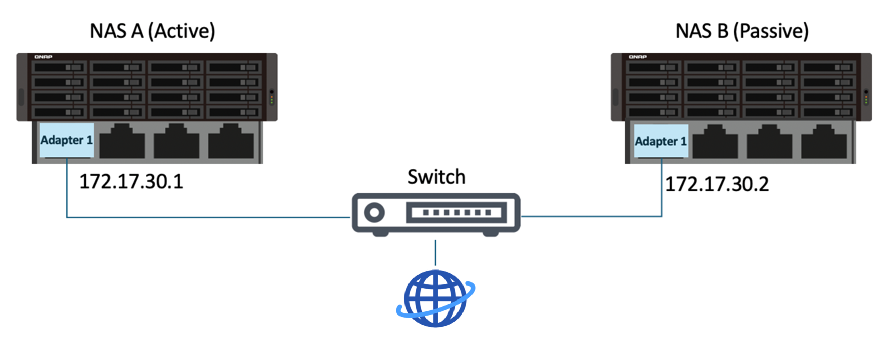
- Heartbeat-forbindelse
- Heartbeat-forbindelsen er en direkte forbindelse mellem de to enheder i Klynge og muliggør datasynkronisering mellem de to enheder.
- Brug den samme netværksinterface på begge NAS-enheder til at forbinde til hinanden.
- Vi anbefaler at bruge den hurtigste, laveste latenstid netværksinterface.
- Denne interface må ikke have nogen VLAN eller virtuelle switch-konfigurationer.
- Denne interface skal tildeles en DHCP IP-adresse.
- Eksempel:
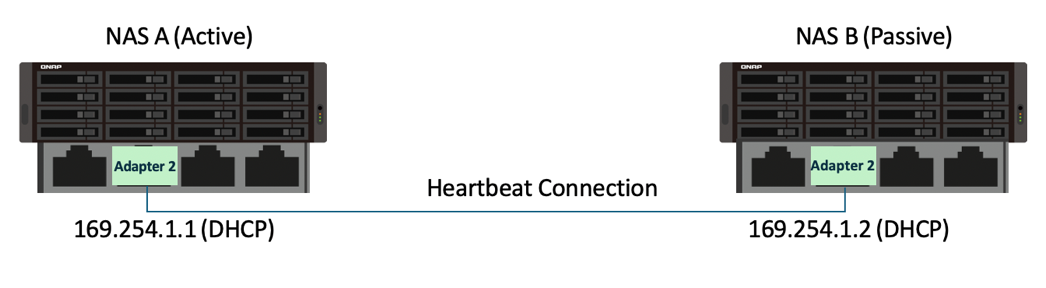
- Port Trunking (valgfri)
Hvis du konfigurerer pork trunking for nogen af netværksinterfacene på NAS-enhederne, skal du sikre følgende:- Port Trunking skal konfigureres på de samme netværksinterfaces på begge enheder i Klynge.
- Rækkefølgen af Port Trunking opsætningen skal være den samme på begge enheder.
- Port Trunking-tilstanden kan ikke indstilles til
Balance-alb(aktiv Indlæsningsbalancering) ellerBalance-tlb(transit Indlæsningsbalancering).
Installer High Availability Manager
Du skal installere den samme version af High Availability Manager på begge node-enheder.
- Log ind på QuTS hero som en administrator.
- Åbn App Center.
- Klik på
 , og indtast derefter "High Availability Manager".
, og indtast derefter "High Availability Manager".
High Availability Manager vises i søgeresultaterne. - Klik på Installér.
Systemet installerer High Availability Manager.
Opret en højtilgængelig Klynge
- Log ind på den aktive nodeenhed som en administrator.
- Åbn High Availability Manager.
- Klik på Opret en Klynge nu.
Guiden til oprettelse af Klynge åbnes. - Sørg for, at du opfylder de angivne krav, og klik derefter påNæste.
- Vælg netværksgrænsefladerne til Klynge og heartbeat-forbindelserne, og klik derefter på Næste.BemærkDen netværksgrænseflade, der er valgt til Klynge-forbindelsen her, vil være den primære Klynge-grænseflade.
Du kan opsætte sekundære Klynge-grænseflader efter, at Klynge er oprettet.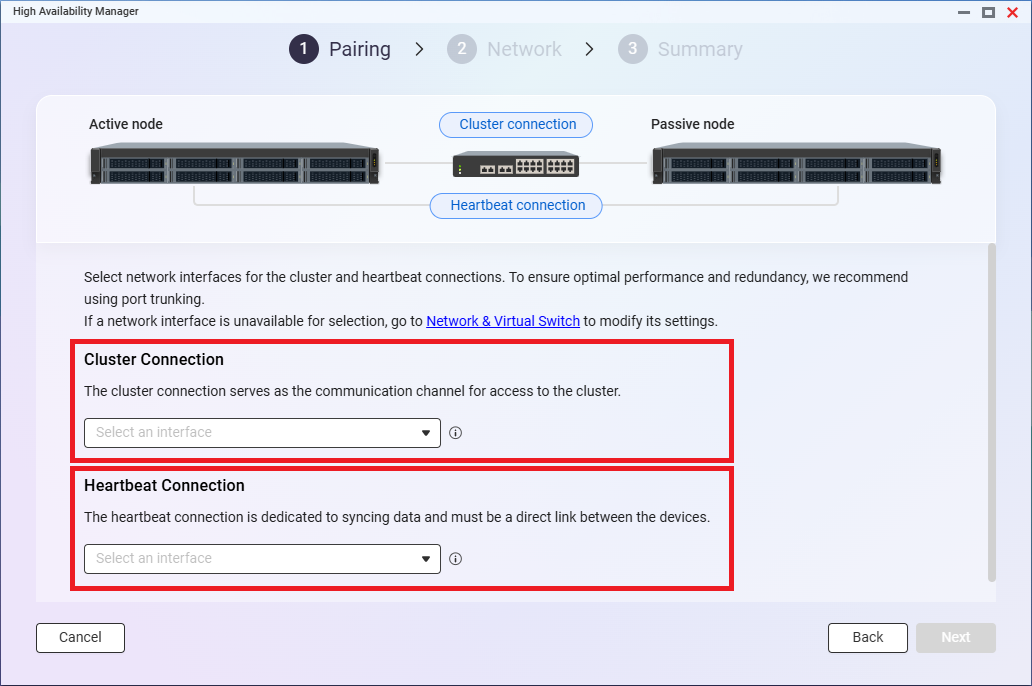
- Indtast legitimationsoplysningerne for en administrator-konto på den passive nodeenhed, og klik derefter på Næste.
High Availability Manager kontrollerer, om de to enheder opfylder HA-kravene.
Hvis der er problemer, skal du omhyggeligt læse og løse alle problemer og derefter klikke på opdateringsikonet. - Når der ikke er uløste problemer, skal du klikke påNæste.
- Angiv et Klynge-værtsnavn.Bemærk
- Klynge-værtsnavnet skal indeholde 1 til 12 tegn, starte med et bogstav og kun indeholde bogstaver (A-Z, a-z), tal (0-9) og bindestreger (-).
- Værtsnavnet for Klynge skal være forskelligt fra de to enheders værtsnavne.
- Angiv en IP-adresse for Klynge.Note
- Denne IP-adresse giver eksterne klienter adgang til Klynge, uanset hvilken enhed der er den aktive node på et givet tidspunkt.
- Brug en tilgængelig LAN-IP-adresse, der ikke i øjeblikket bruges af andre tjenester.
- Denne IP-adresse skal være i samme subnet som de statiske IP-adresser, der er tildelt Klynge-interfacet på hver enhed.
- KlikNæste.
- Gennemgå indstillingerne, og klik derefterNæste.
- VælgJeg forstår, at alle data på den passive node vil blive permanent slettet og kan ikke gendannes.
- KlikOK.
High Availability Manager opretter Klynge.
Efter Klynge er oprettet, kan du konfigurere sekundære Klynge-interfaces og en quorum-server.
Konfigurer sekundære Klynge-interfaces
Sekundære Klynge-interfaces giver redundans for det primære Klynge-interface, hvilket muliggør kontinuerlig service tilgængelighed, hvis det primære Klynge-interface fejler eller kræver vedligeholdelse. Du kan også bruge forskellige Klynge-interfaces til forskellige typer trafik eller til at hjælpe med at distribuere trafik, så ingen enkelt interface bliver en flaskehals.
- Gå tilHigh Availability Manager > Indstillinger > HA-netværk.
- Identificer et netværksinterface til at indstille som et sekundært Klynge-interface.Note
Netværksinterfacet på hver enhed skal være forbundet til netværket og tildelt en statisk IP-adresse, og de to statiske IP-adresser skal være i samme subnet.
- Under Handling, klik
 .
.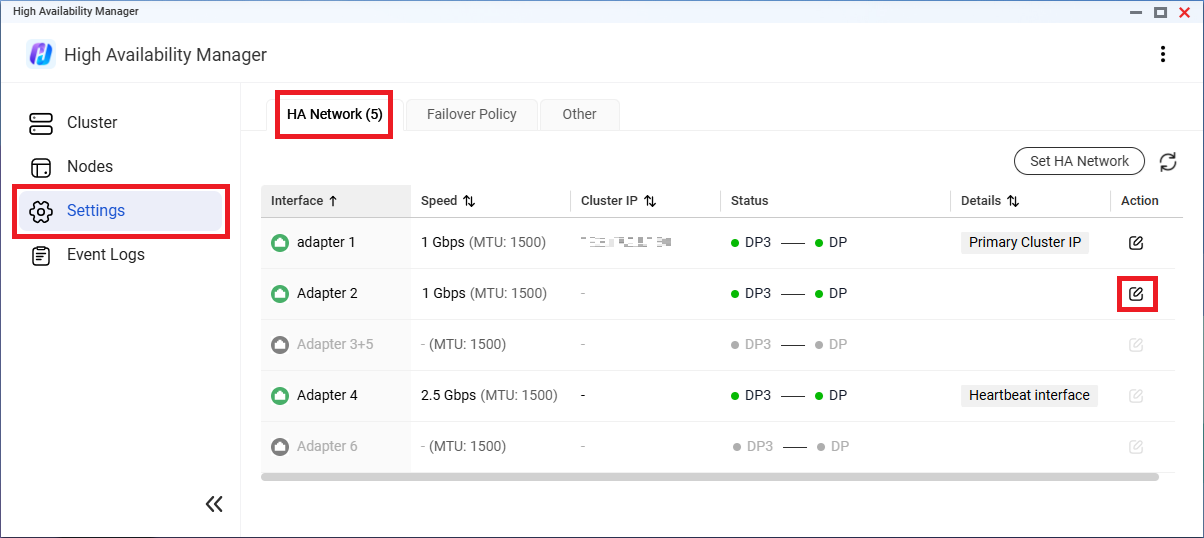
- Ved siden afHA Klynge-interface, klik.

- Angiv IP-adressen for Klynge.Note
- Denne IP-adresse giver eksterne klienter adgang til Klynge, uanset hvilken enhed der er den aktive node på et givet tidspunkt.
- Denne IP-adresse skal være i samme subnet som de statiske IP-adresser for netværksinterfacene på de to enheder.
- Valgfrit: Angiv en beskrivelse.
- KlikAnvend.
High Availability Manager indstiller netværksinterfacet som et sekundært Klynge-interface.
Konfigurer en quorum-server
Konfiguration af en quorum-server hjælper med at øge tidsnøjagtigheden i Failover og skift. Når den er tilsluttet, overvåger quorum-serveren kontinuerligt udvalgte Klynge-interfaces for at kontrollere status for Klynge og de enkelte noder. Dette gør det muligt for High Availability Manager at nøjagtigt bestemme tilstanden af Klynge, selv når noderne er afbrudt fra hinanden, hvilket reducerer risikoen for split-brain.
- Gå tilHigh Availability Manager > Indstillinger > Failover-politik > Quorum-server.
- Vælg Aktiver quorum-server.
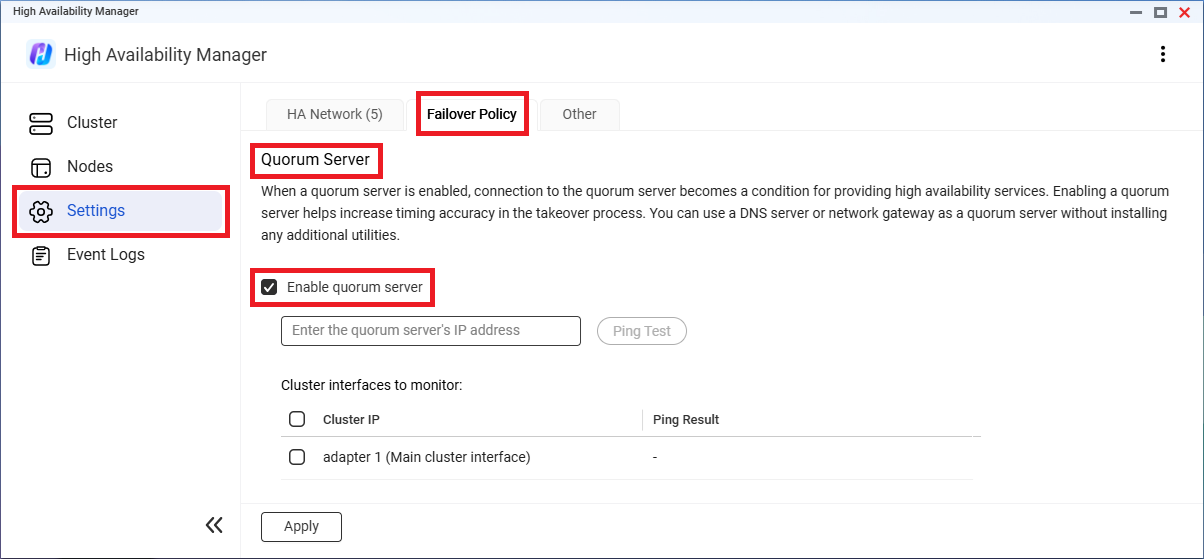
- Angiv quorum-serverens IP-adresse.TipDu kan bruge en DNS-server eller netværksgateway som quorum-server uden at installere yderligere værktøjer.
- Vælg de Klynge-interfaces, der skal overvåges.
- KlikPing-test.
- Sørg for, at testresultatet er "Ping OK" for alle valgte interfaces.Vigtigt
- Hvis nogen af de valgte interfaces fejler ping-testen, kan det straks udløse en Failover, hvis du holder den valgt og derefter anvender indstillingerne.
- Efter quorum-serveren er aktiveret, kan enhver ændring i forbindelsen mellem de valgte interfaces og quorum-serveren udløse en Failover.
- KlikAnvend.
High Availability Manager aktiverer quorum-serveren.
Overvåg og vedligehold Klynge
Klynge-status
Når Klynge er oprettet, kan du overvåge dens status påKlyngeside.
Hvis Klynge-status ændres fra "God" til "Behandler...", "Fejl" eller "Advarsel", kan visse funktioner blive midlertidigt utilgængelige. Når status ændres til "Fejl" eller "Advarsel", viser siden detaljer og forslag til, hvordan man løser det udløsende problem. Hvis der er flere problemer, kan du klikkeDetaljerfor at se den komplette liste.
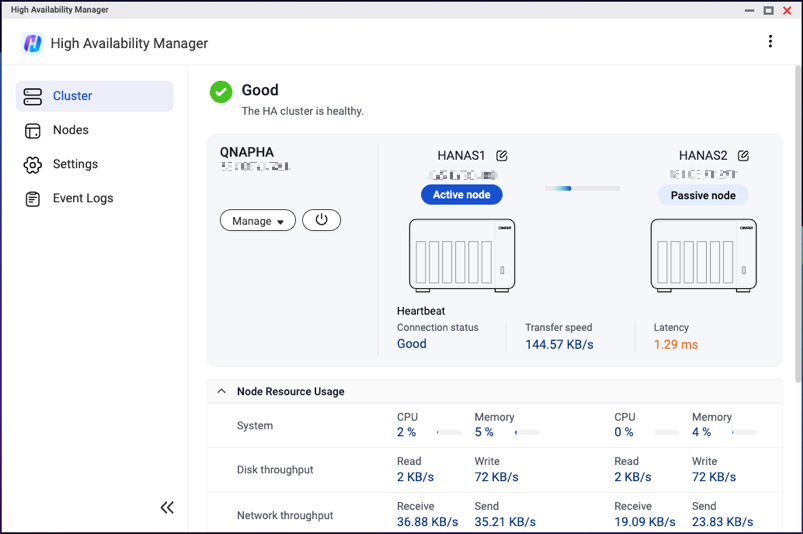
Klynge-vedligeholdelse
Din HA Klynge kan have behov for lejlighedsvis vedligeholdelse. Nogle almindelige vedligeholdelseshandlinger er listet nedenfor.
For yderligere detaljer om disse handlinger, se High Availability Manager Web Hjælp.
| Handling | Brugerhandling |
|---|---|
| Udfør manuel skift | Gå tilKlynge, og klik derefterAdministrer > Skift over. |
| Gendan fra split-brain | Gå tilKlynge, og klik derefterGendan fra split-brain. |
| Opdater software | Gå tilKlynge, klikAdministrer, og klik derefter på en af følgende:
|
| Luk ned eller genstart Klynge | Gå tilKlynge, klik , og klik derefter på en af følgende: , og klik derefter på en af følgende:
|
| Luk ned eller genstart en enkelt node-enhed | Gå tilNoder, klik , og klik derefter på en af følgende: , og klik derefter på en af følgende:
|
| Fjern passiv node for enhedsudskiftning | Gå tilKlynge, og klik derefterAdministrer > Fjern passiv node. |
Yderligere læsning og ressourcer
High Availability Manager
- High Availability Manager: Officiel landingsside for High Availability Manager
- High Availability Manager Webhjælp
- App Kompatibilitetsliste for Høj tilgængelighed miljøer
- Ofte stillede spørgsmål om Høj tilgængelighed
- Hvilke QuTS hero funktioner er i øjeblikket ikke understøttet i Høj tilgængelighed-tilstand?
Andre
- QuTS hero brugervejledning
- Videnbase: Søgbar database med ofte stillede spørgsmål, vejledninger og Webhjælp
- QNAP College: Instruktionsvideo vejledninger





